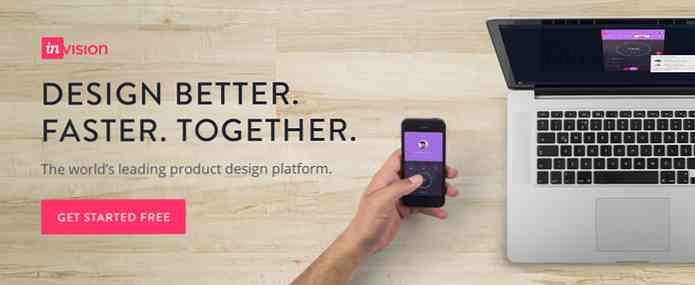7 truques rápidos para o Ubuntu e outros desktops Linux

O Linux é muito flexível, mas a quantidade de energia que ele coloca à sua disposição pode, às vezes, ser esmagadora. Esses truques rápidos para o seu desktop Linux lhe dará algo que você pode colocar em uso imediatamente.
Não importa se você é um usuário experiente em busca de uma maneira mais rápida de executar comandos ou acessar o terminal ou um novo usuário que deseja extrair um pouco mais de energia da sua área de trabalho do Linux, você encontrará um truque aqui para você.
Clique no meio para colar
No Linux, você basicamente tem duas pranchetas separadas - há a área de transferência tradicional que você pode usar com as operações Recortar, Copiar e Colar (ou os atalhos de teclado Ctrl + X, Ctrl + C e Ctrl-V). Há também outro tipo de área de transferência - quando você realça algum texto com o mouse, esse texto é copiado para um buffer especial. Quando você clica no meio em uma área de entrada de texto, uma cópia do texto realçado é colada no campo de entrada de texto.

Execução rápida de comandos
Se você deseja executar um comando sem abrir um terminal, use o atalho de teclado Alt + F2 para exibir uma caixa de diálogo Executar. Isso funciona na maioria dos ambientes de desktop, incluindo o Unity, o GNOME e o KDE do Ubuntu. Digite seu comando na caixa de diálogo Executar e pressione Enter para executá-lo.
Isso é diferente de pressionar a tecla Windows (ou “Super”) e digitar o nome de um programa que procura e inicia aplicativos gráficos..

Alternar entre consoles virtuais
Distribuições Linux geralmente fornecem vários consoles virtuais. Um desses consoles executa seu servidor X - o ambiente de área de trabalho gráfico - enquanto os outros executam consoles de texto tradicionais. Você pode alternar entre os consoles virtuais pressionando as teclas Ctrl + Alt + F # - por exemplo, Ctrl + Alt + F1 levará você ao primeiro console virtual. Ctrl + Alt + F7 geralmente leva você de volta ao console com a área de trabalho gráfica, embora isso possa variar de distribuição para distribuição.

Procurar por itens de menu (no Unity no Ubuntu)
Usando o HUD (heads-up-display) na área de trabalho Unity do Ubuntu, você pode rapidamente procurar e ativar itens de menu apenas com o seu teclado. Pressione Alt e digite o nome do item de menu que deseja ativar - por exemplo, se você estiver usando o Firefox e quiser itens de menu relacionados a marcadores, pressione a tecla Alt e digite o favorito. Use as teclas de seta e a tecla Enter para ativar um item de menu.
O HUD foi introduzido no Ubuntu 12.04.

Abra rapidamente um terminal e outros atalhos de teclado
Se você é um usuário Linux, há uma boa chance de você usar terminais regularmente. Para abrir rapidamente um terminal no Unity ou no GNOME do Ubuntu, pressione Ctrl + Alt + T.
Você pode personalizar esse atalho de teclado, exibir os atalhos de teclado padrão e criar atalhos de teclado personalizados na janela de configuração do teclado do ambiente de área de trabalho. Em muitos ambientes de área de trabalho, você pode até criar um atalho de teclado personalizado que executa um comando ou script personalizado quando pressionado.

Use espaços de trabalho
Os espaços de trabalho permitem que você organize suas janelas abertas em diferentes áreas de trabalho. Os ambientes de desktop Linux incluem amplo suporte para espaços de trabalho - há várias maneiras de alternar entre espaços de trabalho e mover janelas entre elas:
- Clique no botão Espaço de trabalho ou no applet no painel para alternar entre espaços de trabalho ou exibir uma visão geral deles. A partir daqui, muitas vezes você pode arrastar e soltar janelas entre espaços de trabalho.
- Clique com o botão direito do mouse na barra de título de uma janela e use a opção Mover para a Área de Trabalho para mover a janela para outra área de trabalho..
- Pressione Ctrl + Alt e uma tecla de seta para alternar entre espaços de trabalho.
- Pressione Ctrl + Alt + Shift e uma tecla de seta para mover uma janela entre espaços de trabalho. (Esses atalhos de teclado também são personalizáveis.)

Truques do touchpad
Se você tiver um laptop com um touchpad, há alguns truques que você pode usar em geral. Por exemplo, você pode mover o dedo para cima e para baixo no lado direito do touchpad para rolar verticalmente ou ao longo da borda inferior do touchpad para rolar horizontalmente. Você também pode tocar no canto inferior direito do touchpad para executar um clique direito. Dependendo da sua distribuição, você pode ter que habilitar algumas dessas opções - e elas podem não estar disponíveis em uma interface gráfica de usuário.

Você tem outros truques para sugerir? Deixe um comentário e deixe-nos saber sobre eles!